 CAJViewer官方版是一款实用的电子阅读软件。CAJViewer最新版支持Caj、Kdh、Nh、Teb、Pdf、Word等常用文件类型的阅读和管理。可通过[放大]、[缩小]、[指定比例]、[适应窗口宽度]等功能改变文章原版显示的效果。CAJViewer官方版还可以为您提供参考文献的样式编辑功能,为您解决批量参考文献的格式统一问题。
CAJViewer官方版是一款实用的电子阅读软件。CAJViewer最新版支持Caj、Kdh、Nh、Teb、Pdf、Word等常用文件类型的阅读和管理。可通过[放大]、[缩小]、[指定比例]、[适应窗口宽度]等功能改变文章原版显示的效果。CAJViewer官方版还可以为您提供参考文献的样式编辑功能,为您解决批量参考文献的格式统一问题。
基本简介
caj阅读器(CAJViewer)是一款用于阅读和编辑CNKI系列数据库文献的专用浏览器。caj阅读器(CAJViewer)支持Caj、Kdh和PDF等众多合适,方便您选择适合的格式,caj阅读器(CAJViewer)还支持中文和英文的显示,方便国外的用户使用。 华军软件园提供CAJ阅读器官方下载,欢迎前来下载。
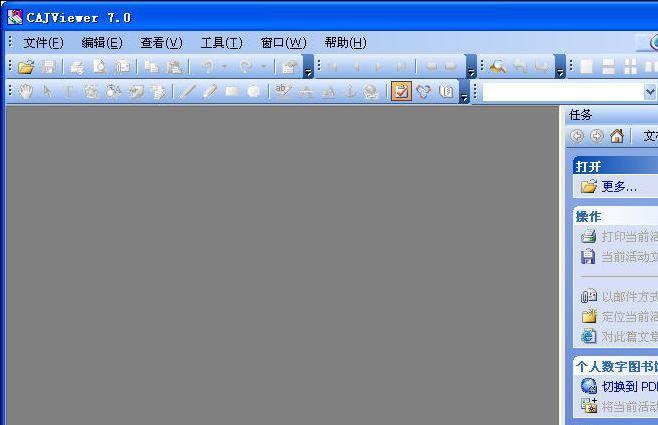
功能介绍
1、页面设置:可通过[放大]、[缩小]、[指定比例]、[适应窗口宽度]等功能改变文章原版显示的效果;
2、浏览页面:可通过[首页]、[末页]、[上下页]、[指定页面]、[鼠标拖动]等功能实现页面跳转;
3、查找文字:对于非扫描文章,提供全文字符串查询功能;
4、切换显示语言:CAJ阅读器件除了提供简体中文,还提供了繁体中文、英文显示方式,方便海外用户使用;
5、文本摘录:通过[鼠标选取]、[复制]、[全选]等功能可以实现文本及图像摘录,摘录结果可以粘到文本编辑器中进行编辑,方便读者摘录和保存(适用于非扫描文章);
软件特色
1、一站式阅读和管理平台:CAJViewer支持Caj、Kdh、Nh、Teb、Pdf、Word等常用文件类型的阅读和管理。
2、自动制作电子书:若您添加的文件类型不属于caj阅读器的格式,自动将这些文件转换为Pdf格式,便于您管理和记录笔记;
3、系统地记录思想火花:您可以在文献内记录知识点、注释、问题、读后感等多种类型笔记,系统、方便地记录您的思想火花;
4、深度对比阅读:您可以将两篇文章在同一个窗口内进行对比研读,深入分析文献知识;
5、提供格式化的参考文献:CAJViewer为您提供参考文献的样式编辑功能,为您解决批量参考文献的格式统一问题;
6、批量下载文献:设置用户名和密码后,您无需重复登录CNKI数据库,便可方便、快捷地批量下载文献。
使用方法
CAJ阅读器目录如何显示
1、打开在本站下载好的好的CAJ阅读器,打开软件后,图书默认的目录是最左边。
2、点击第三个图标,就可以显示出图书的目录来。
3、如果您想固定图书目录的位置,您可以点击目录后的钉子图标就可以固定图书目录了。
4、固定后,图书的目录就会在下方显示。
5、此外,CAJ阅读器还具有高亮的功能,方便您注释或查找内容,非常的方便。
6、如果您不小心将目录关闭。
7、您可以点击CAJ阅读器的软件的顶部菜单栏的查看。
8、在弹出的选项中将目录选项前面打钩就可以了。
常见问题
CAJViewer(CAJ阅读器)怎么把pdf转换成word?
1、打开CAJViewer软件。打开软件后点击菜单栏的“文件”选项,在弹出的选项中选择“打开”,然后打开PDF文件,打开PDF文件后“文字识别”按钮,如下图红色区域按钮;
2、框选需要转换的文字。
3、选择完成后,点击发送到WPS/Word中,然后就可以将PDF文件转换为Word文件了。
caj阅读器安装程序停止运行并报告内部错误 1335
在您尝试安装 CAJViewer 时,安装程序可能停止运行,您可能收到内部错误 1335。
原因:
如果安装包损坏可能发生此问题。
解决方案:
要解决此问题,请重新下载安装包并检查是否正确。
安装步骤
1、在本站下载caj阅读器(CAJViewer)安装包,在电脑本地得到一个压缩包,使用360压缩软件解压后,双击.exe文件进入软件安装向导,点击【下一步】继续安装。
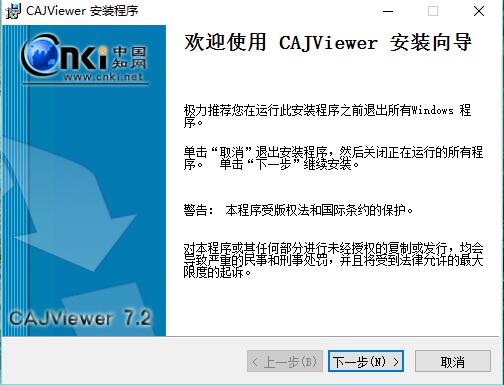
2、进入CAJViewer安装许可协议界面,您可以先阅读协议中的条款,阅读完成后点击“我接受”。然后点击【下一步】。
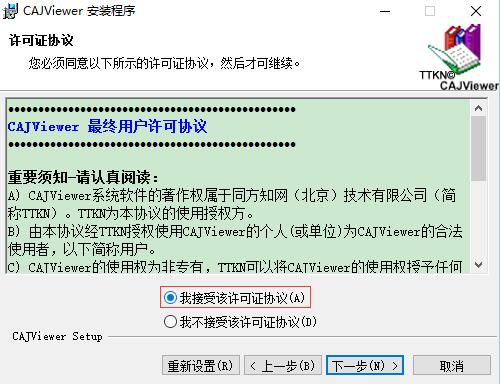
3、输入您的用户信息,输入完成后点击【下一步】继续安装。
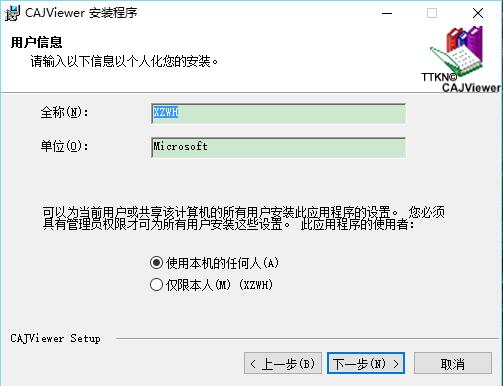
4、选择CAJViewer安装位置,您可以点击【下一步】,软件或自动安装,或者您可以点击【浏览】,在打开的安装位置界面中,您可以自行选择CAj的安装位置,选择完成后,点击【下一步】就可以了。
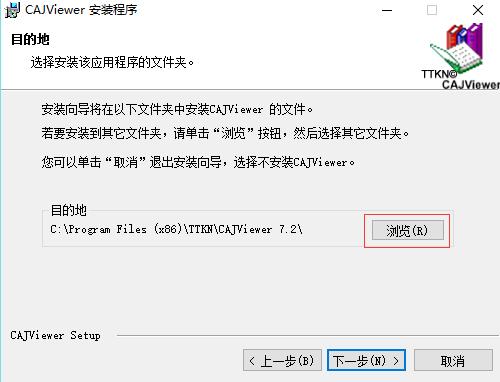
5、选择CAJ阅读器安装类型,选择完成后点击【下一步】继续安装。
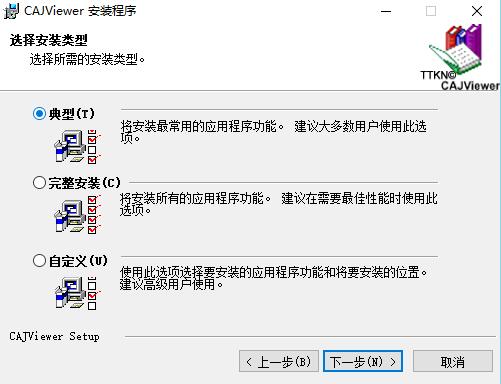
6、CAJViewer正在安装中,您需要耐心等待就可以了。
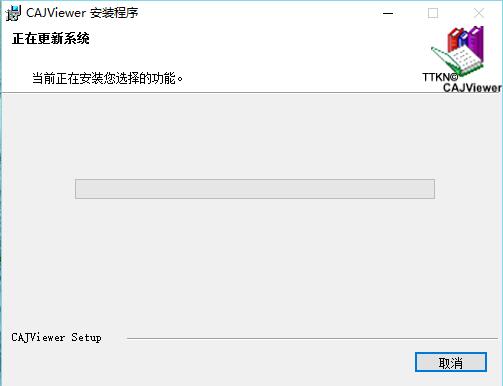
7、CAJViewer安装完成,点击【完成】退出软件安装向导。
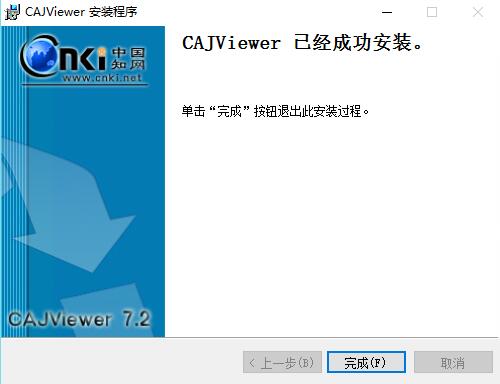
更新日志
1、修正了部分文件无法打开的问题。
2、修正了知网节,工具书等链接错误。
3、修正了PDL订阅频道链接变更的问题。
4、修正了PDL在WIN7下报参数错误的问
功能介绍
页面设置
可通过[放大]、[缩小]、[指定比例]、[适应窗口宽度]、[适应窗口高度]、[设置默认字体]、[设置背景颜色]等功能改变文章原版显示的效果;
浏览页面
可通过[首页]、[末页]、[上下页]、[指定页面]、[鼠标拖动]等功能实现页面跳转;
查找文字
对于非扫描文章,提供全文字符串查询功能;
切换显示语言
本软件除了提供简体中文,还提供了繁体中文、英文显示方式,方便海外用户使用;
文本摘录
通过[鼠标选取]、[复制]、[全选]等功能可以实现文本及图像摘录,摘录结果可以粘到WPS、WORD等文本编辑器中进行任意编辑,方便读者摘录和保存(适用于非扫描文章);
图像摘录
通过[复制位图]等功能可以实现图像摘录,摘录结果可以粘到WPS、WORD等文本编辑器中进行任意编辑,方便读者摘录和保存(适用于非扫描文章);
打印及保存
可将查询到的文章以*.caj/kdh/nh/pdf文件格式保存,并可将其按照原版显示效果打印.
FAQ
1、安装完成后第一次使用时出现“无法找到组件”错误
CAJViewer 7.0.2在安装完成后第一次使用时有可能会出现“无法找到组件”错误。如下图所示:

原因:这是因为CAJViewer 在安装过程中需要注册环境变量,而在安装之前打开的IE不能使用新注册的环境变量所致。
解决方案:要解决此问题,只需要重新打开IE即可。
2、使用时出现“MSXML not registered”错误
CAJViewer 在使用时有可能会出现“MSXML not registered”错误。
原因:这是因为CAJViewer 7.2运行所需的MSXML版本过低或没有正确安装所致。
解决方案:请使用下面的链接下载安装即可。
http://www.microsoft.com/downloads/details.aspx?displaylang=zh-cn&FamilyID=3144b72b-b4f2-46da-b4b6-c5d7485f2b42
安装步骤
一、在本站下载最新版的CAJViewer安装包,双击运行。
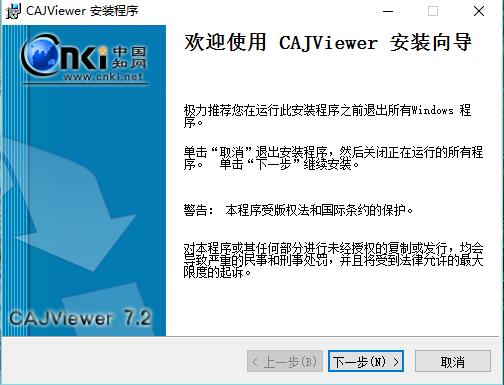
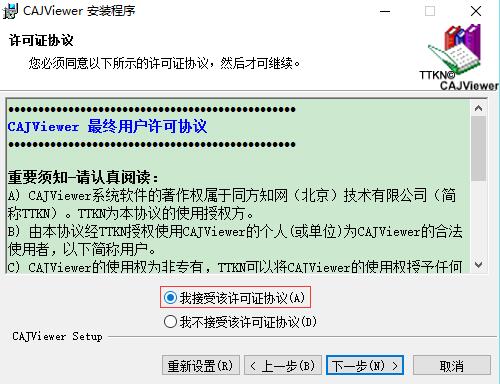
二、单击下一步,选择同意协议后点击下一步
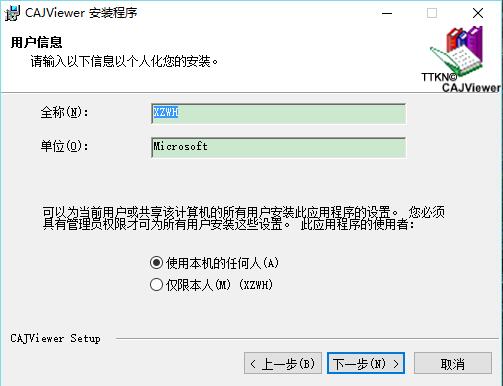
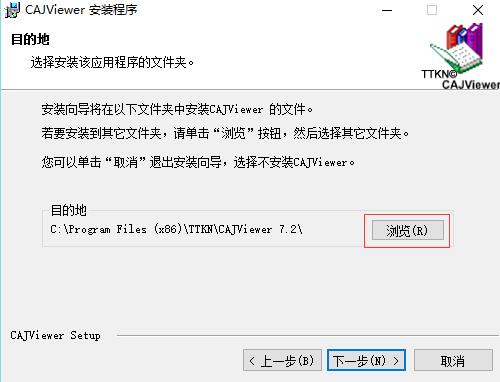
三、可以点击【浏览】,选择软件的安装路径;或者直接点击【下一步】,软件会安装在默认的位置。
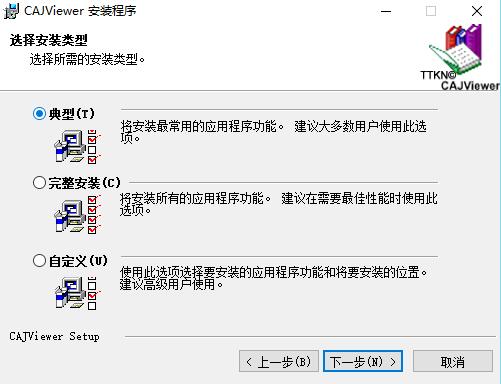
四、选择所需的安装类型后点击下一步。
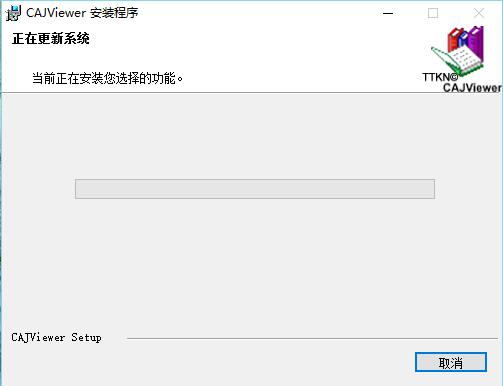
五、耐心等待软件安装完毕,点击【完成】就可以啦。
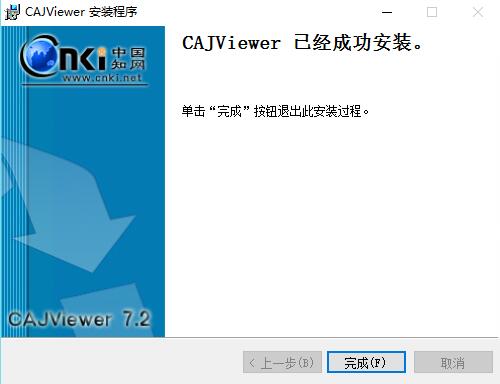
使用技巧
1、如何设置可以使CAJViewer不保存历史纪录?
在默认情况下,CAJViewer 会保存用户的浏览历史,这是为了方便用户使用而特意增加的一个功能。但如果涉及到用户隐私或其它一些原因时,可能会要求取消这个功能。
解决方案:
1.单击“开始”->“运行”,在打开里输入"regedit",运行注册表编辑器,找到项[HKEY_CURRENT_USERSoftwareTTKNCAJViewer 7.0Config],然后在此项中新建名为“SaveFileHistory”的DWORD值,并设为“0”即可。
2.直接将下列内容保存为一个.reg文件,导入注册表即可。 Windows Registry Editor Version 5.00
[HKEY_CURRENT_USERSoftwareTTKNCAJViewer 7.0Config] "SaveFileHistory"=dword:00000000
2、如何设置可以使CAJViewer不保存文件列表
在默认情况下,CAJViewer 在第一次有文件打开的情况下关闭时,会提示用户是否要保存文件列表,如果用户选择“是”,并且选择了“记住我的选择,以后不要提醒我”的选项,则此后关闭CAJViewer时,都会保存已打开的文件列表。在某些情况下,用户可能不需要此功能。
解决方案: 1.在菜单中选择“工具”->“参数设置”,在出现的对话框中切换到“通用”,选上“退出时提示保存打开的文件列表”,然后关闭程序(必须有打开的文件),就会出现提示是否要保存文件列表,选择“否”并勾选上“记住我的选择,下次不要提醒我”的选项,此后就不会有提示,也不会再保存打开的文件列表。
2.直接修改注册表或把下面的文字保存成.reg文件,导入到注册表即可。
Windows Registry Editor Version 5.00
[HKEY_CURRENT_USERSoftwareTTKNCAJViewer 7.0Config]
"SaveFileListPrompt"=dword:00000000
"SaveFileList"=dword:00000000

 懒人听书 v8.3.1.1
懒人听书 v8.3.1.1
 CAJViewer 官方版 v8.1.73.0
CAJViewer 官方版 v8.1.73.0
 书旗小说阅读器 电脑版 v12.0.0.198
书旗小说阅读器 电脑版 v12.0.0.198
 PowerPoint Reader(PPT阅读器) 官方版 v2.0
PowerPoint Reader(PPT阅读器) 官方版 v2.0
 金舟PDF阅读器 最新版 v2.1.7.0
金舟PDF阅读器 最新版 v2.1.7.0
 一元三次方程计算器 官方版 v1.0
一元三次方程计算器 官方版 v1.0





































